关于CAD如何填充外墙砖图案?
在用中望CAD软件绘制图形时,经常会发现我们需要填充图案。此时,我们该如何做呢?如外墙砖为例,下面就是方法教程。
1. 打开中望CAD软件,进入软件作图界面;
2. 首先我们先点击“圆工具”,鼠标左键点击作图区域,然后确定好圆心点后,如下图示绘制出一个圆形图案出来;
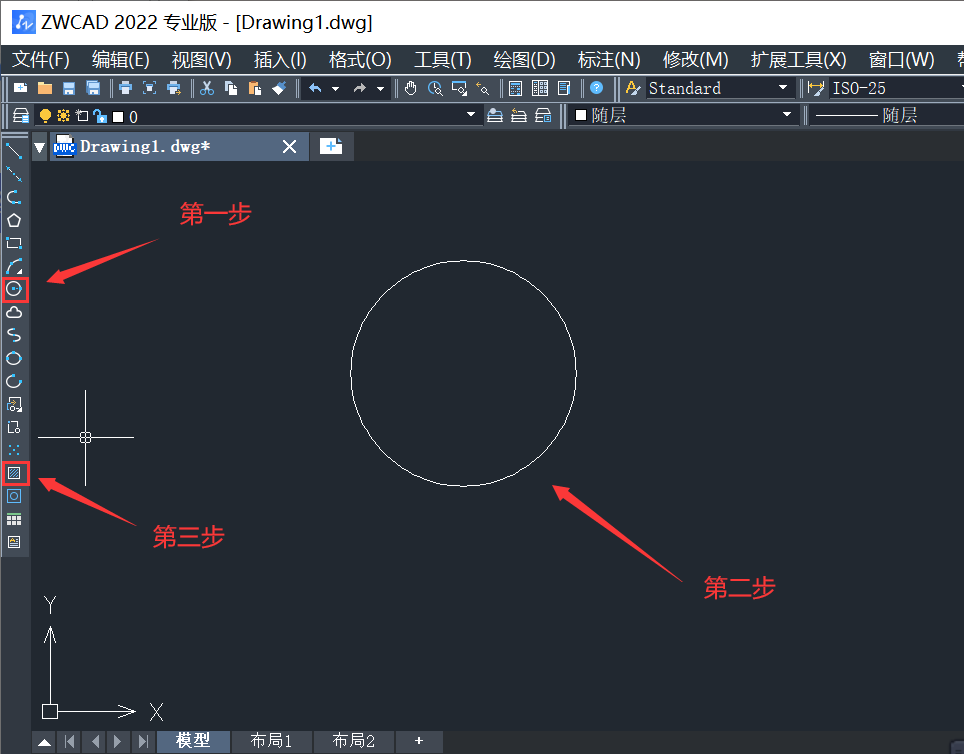
3. 接着点击“填充图案工具”,弹出“图案填充和渐变色”设置栏进入设置。再点击“样例”,选中图示外墙砖样式后,选择确定。如图所示。
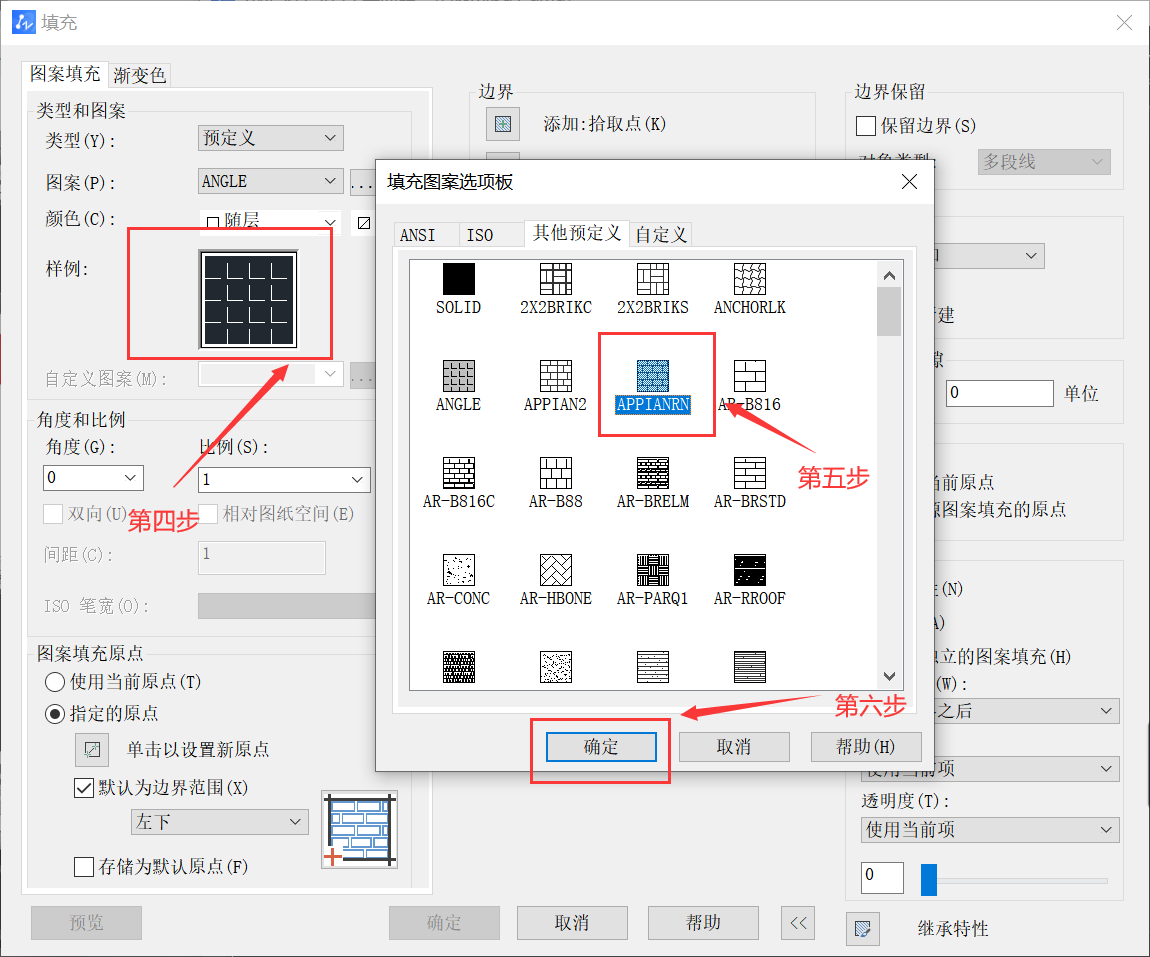
4. 点击“添加:拾取点”然后“选择对象”,点击“确定”进行填充;
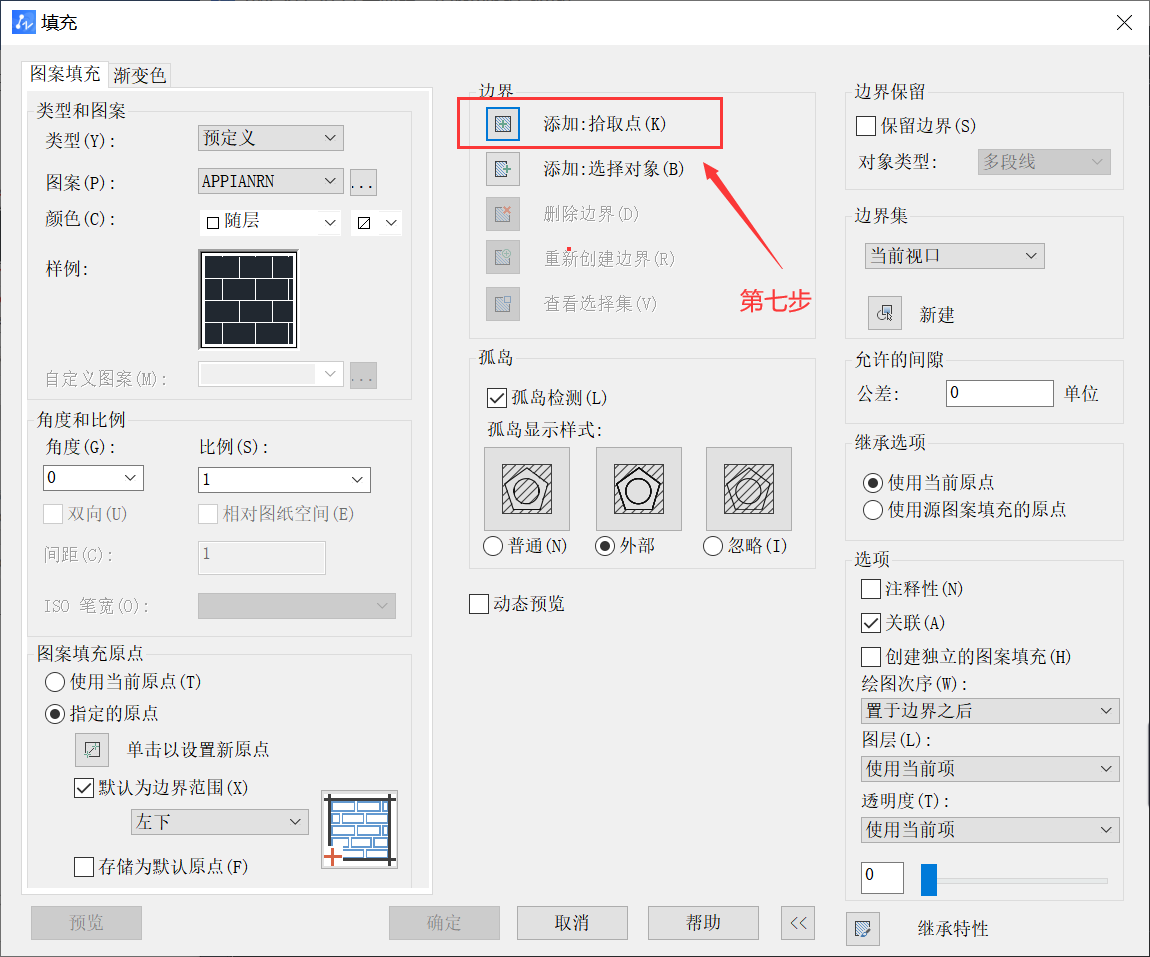
5. 然后在“角度和比例”选择比例,例如0.25。如果你想看一下效果,就点击“预览”,不然直接选择确定。
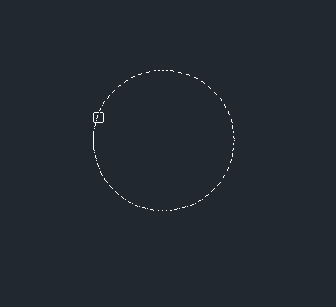
拾取或按Esc键返回到对话框或<单机右击接受图案填充>:
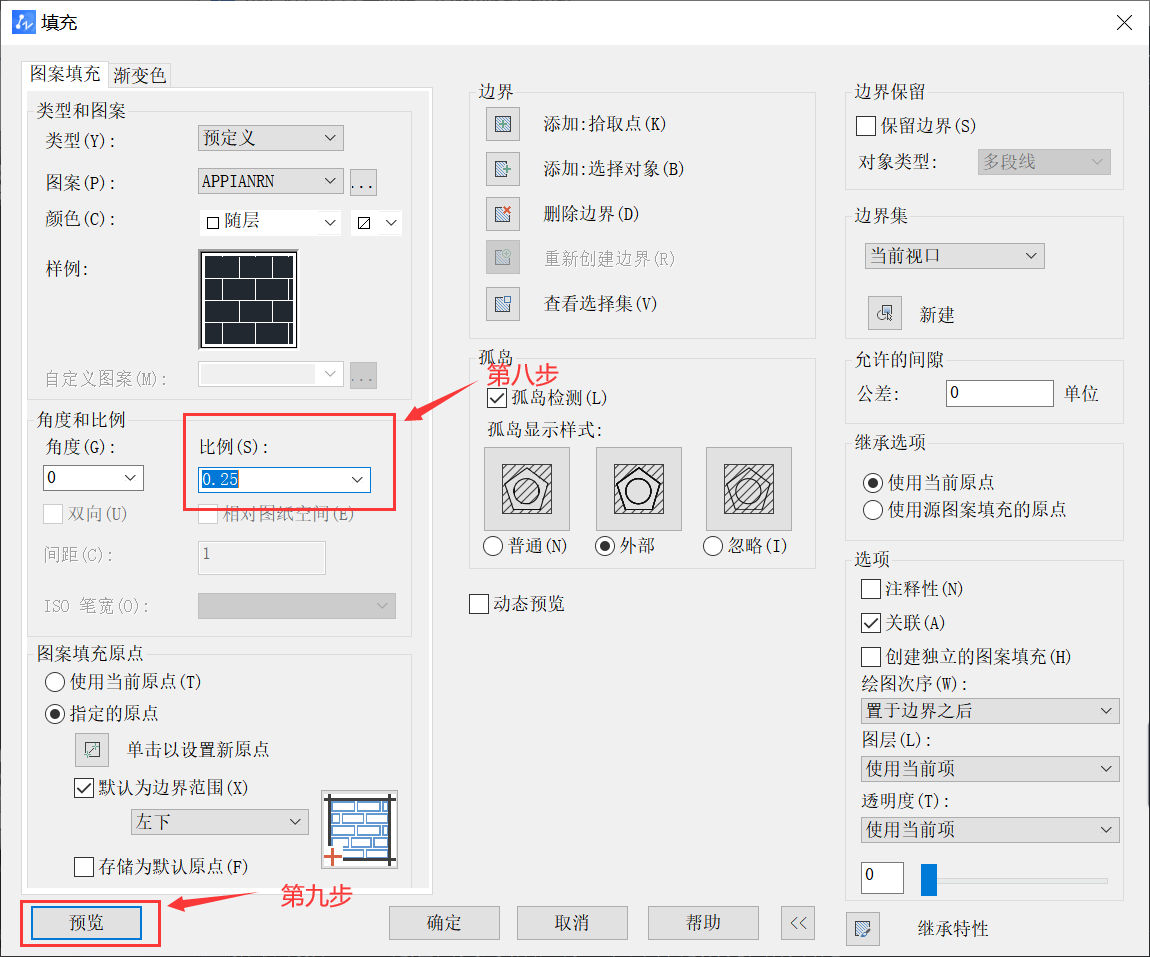
6. 选中外墙砖填充图案,如图所示,选择颜色,例如:洋红。(效果图如下)
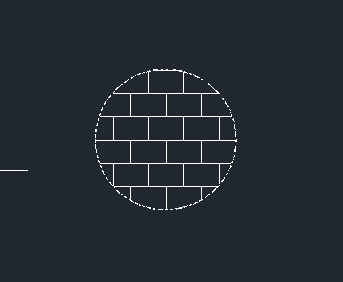
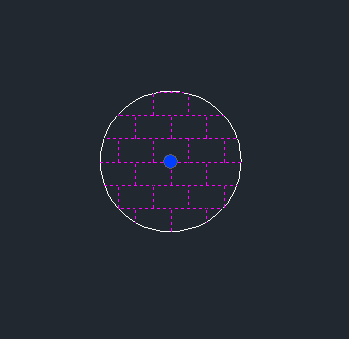
以上就是关于CAD怎么填充外墙砖图案操作流程的介绍。大家要多加练习哦,下期再见。
推荐阅读:CAD怎么填充玻璃呢?
推荐阅读:CAD怎么使用轴线辅助画图?
·“中望CAD+智慧途思PRtools”解决方案,助力工艺工程师高效设计2023-11-21
·助力四川新型工业化发展:中望举办高峰论坛,探讨自主工软与数智设计2023-11-10
· “真自主”才敢说“更硬核”,中望自主3D内核助力企业数字化发展2023-11-01
·中望联合构力科技打造“中望CAD+PKPM审查软件”解决方案,推进审图流程全国产化2023-10-25
·中望软件全资收购英国商业流体仿真软件PHOENICS 持续完善多学科多物理场仿真解决方案2023-10-08
·人才培养 笃行不怠 | 国家工业软件行业产教融合共同体第一次理事会工作会议成功举办2023-10-09
·中望软件联合新硕科技打造全国产五金模具设计系统,助力模具企业降本增效2023-09-07
·以赛提技,深化CAD国产化应用!中望助力中国石油第二届职业技能竞赛举办2023-09-04
·玩趣3D:如何应用中望3D,快速设计基站天线传动螺杆?2022-02-10
·趣玩3D:使用中望3D设计车顶帐篷,为户外休闲增添新装备2021-11-25
·现代与历史的碰撞:阿根廷学生应用中望3D,技术重现达·芬奇“飞碟”坦克原型2021-09-26
·我的珠宝人生:西班牙设计师用中望3D设计华美珠宝2021-09-26
·9个小妙招,切换至中望CAD竟可以如此顺畅快速 2021-09-06
·原来插头是这样设计的,看完你学会了吗?2021-09-06
·玩趣3D:如何使用中望3D设计光学反光碗2021-09-01
·玩趣3D:如何巧用中望3D 2022新功能,设计专属相机?2021-08-10
·CAD轴测图的分类2016-10-17
·CAD图层与对象的透明度2021-06-11
·CAD中如何对图形按角度旋转?2019-05-23
·CAD选择对象的技巧汇总2021-05-31
·CAD怎么绘制一个钢钉2018-11-05
·CAD如何绘制各种云线?2020-03-03
·CAD文件不会被修改的设置方法2020-07-23
·CAD合并多段线的方法2022-08-05
微信
咨询
客服
Top

中望软件技术